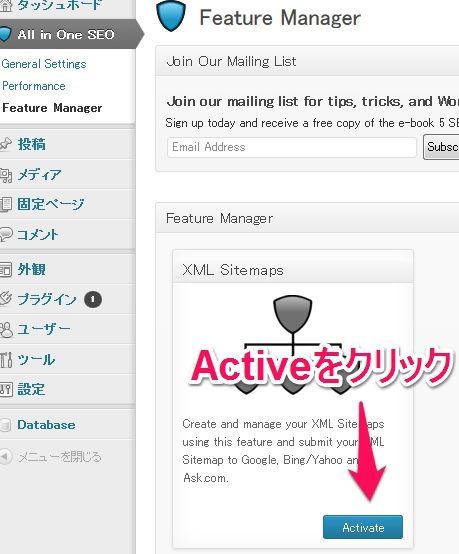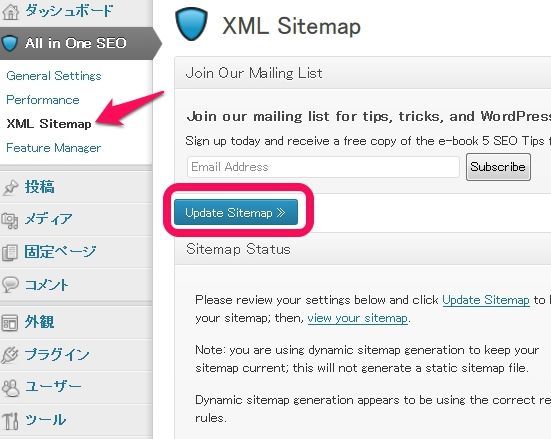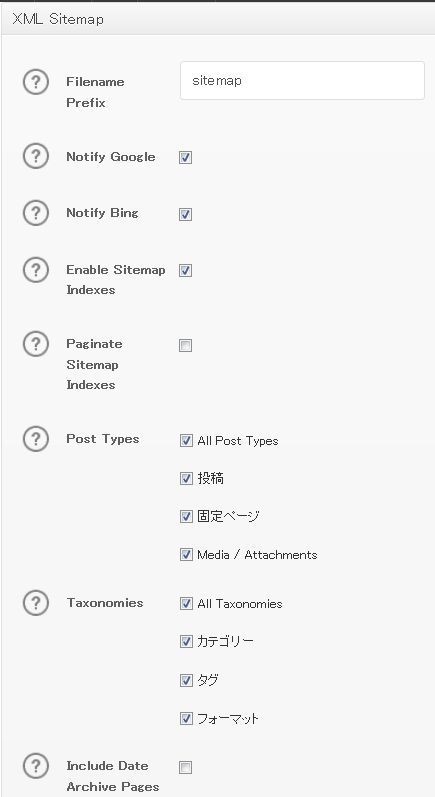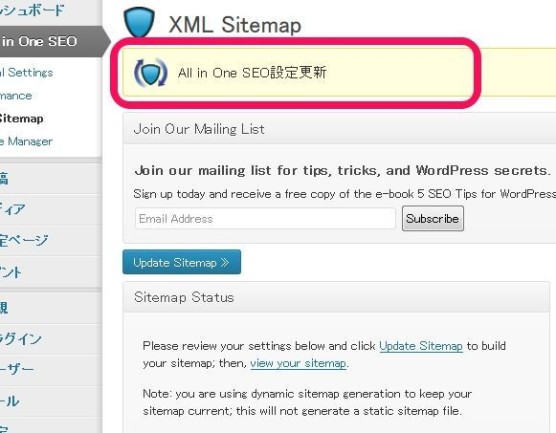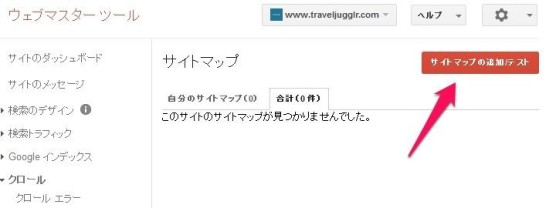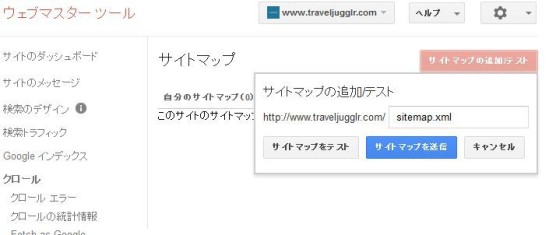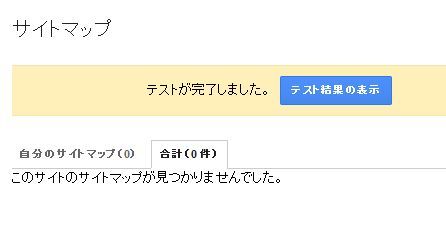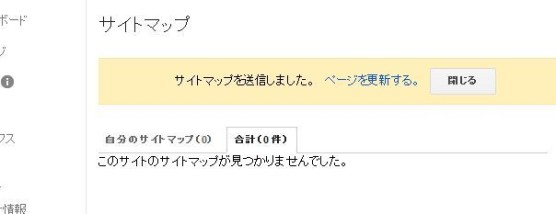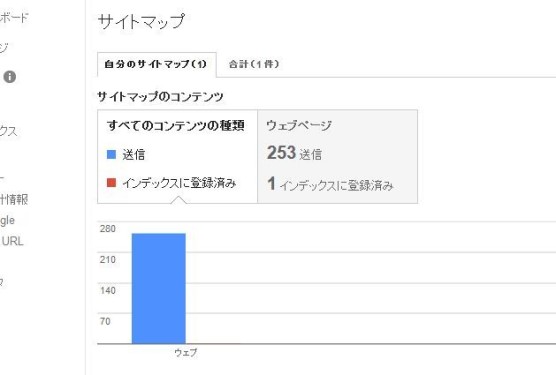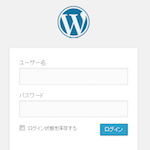こんにちは、今回はGoogle Webmaster toolを使って、自分のブログのサイトマップを送信しました。サイトマップを送信することで自分のブログの記事がありますよという事を検索エンジンに教えることができます。やらないよりはやった方がいいですね。
早速そのやり方です。
サイトマップの作成
今回は、サイトマップの作成はWorPressのプラグインであるAll in One SEOを使っています。サイトマップを作るには、All in One SEOのメニューからFeature Managerを選び、XML SitemapsをActiveにします。既にActiveになっている方はDeactiveと表示がでているはずです。
次に、左メニュのXML Sitemapsから進みUpdate Sitemapをクリックしましょう。その下に色々設定がありますが、私の場合はほとんどデフォルトのままです。
私の設定を少し載せますので参考にどうぞ。
Update Sitemapsをクリックすると以下の様になったらOKです。
サイトマップの送信
ここからはGoogle ウェブマスターツールを使ってサイトマップを送信します。ウェブマスターツールのサイトマップ管理画面から「サイトマップの追加/テスト」をクリックしましょう。
次に、サイトマップのURLを求められるので、sitemap.xmlと入力しましょう。デフォルトの設定ならドメインの直下にサイトマップが作成されているはずです。
「サイトマップをテスト」をクリックしてみましょう。下の様に特にエラーがでなければ大丈夫だと思われます。テストをせずに「サイトマップを送信」しても良いと思います。
以下のような表示がでれば大丈夫です。無事サイトマップが送信されました。
以下の様にサイトマップが送信され、保留状態となっています。何日か待つとサイトマップが処理されますので、気長に待ちましょう。
サイトマップの確認
数日後、ウェブマスターツールを確認してみると、サイトマップが無事処理されていました。下の様になっていれば大丈夫です。
終わりに
サイトマップの送信も特に難しいことはありませんね。是非皆さんもやってみてください。SEO対策になりますし。サイトマップ作成にはAll in One SEOを使いましたが、他にも便利なプラグインがありますので、そちらをつかっても良いでしょう。
記事はいかがでしたでしょうか?当ブログの管理人うらまつです。海外旅行とジャグリングが好きでこんなことやっております。ご覧になっていただければ嬉しいです。